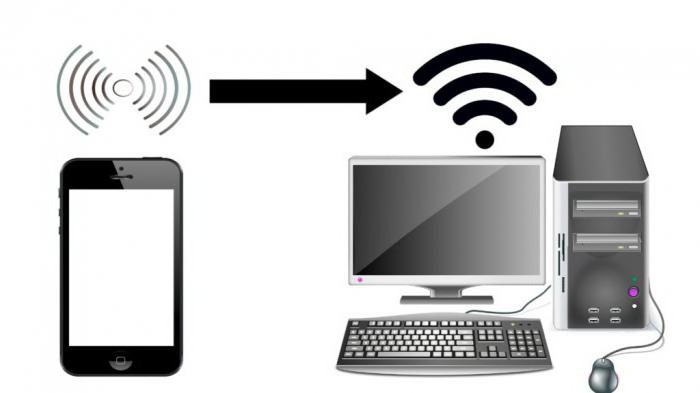Mobile Hot Spot u sustavu Windows 10. Pokretanje pristupne točke na jednostavan način
Već neko vrijeme, korisnici operacijskog sustavaWindows verzija 10 nakon ažuriranja naišla je na pojavu nekoliko novih i, moram reći, vrlo neobične značajke. Među svim inovacijama, vrijedno je spomenuti pokretnu hot-spot sustava Windows 10. Za sada, malo običnih korisnika zna što je to, što treba i kako aktivirati ovaj alat u sustavu. Nadalje, sva ta pitanja ponuđena je da se detaljno zaustavi što je više moguće.
Što je mobilna hot spot?
Ako ne uzmete u obzir čisto tehničku stranupitanje, ali ograničiti najjednostavnije objašnjenje, nova značajka je jedinstveni alat koji se može koristiti za stvaranje distribucijske točke internetske veze za sve ostale uređaje.

Štoviše, mobilna hot spot Windows 10 jealat za pretvaranje računalnog terminala ili prijenosnog računala u neku vrstu postaje s kojom se emitira signal veze. Ako je još jednostavnije, računalni uređaj pretvara se u najčešći usmjerivač poput usmjerivača ili modema koji se temelji na bežičnoj vezi.
Bilo je potrebno proizvesti kompleksmanipulacija s naredbenom retkom, kako bi se pravilno konfigurirala distribucija. Sada je pitanje kako postaviti hot hot spot za Windows 10 ograničeno je na utvrđivanje koje će veze biti korišteno za distribuciju, postavljanje naziva mreže i određivanje željene lozinke (to je obvezno stanje).
Mogućnosti veze i distribucije mogu bitipuno (svaki od njih će se razmatrati odvojeno). Osim toga, veza koja se aktivira ovom metodom moći će koristiti bilo koji uređaj, uključujući računala i mobilne uređaje. Ali obratite pažnju da svi moraju imati ugrađene ili vanjske Wi-Fi adaptere s ispravno instaliranim upravljačkim programima.
Kako omogućiti hot-spot za mobilne uređaje u sustavu Windows 10 za Wi-Fi distribuciju?
Polazeći od činjenice da se pojavila nova funkcijasamo kada nadogradite na Skupštinu 1607 (Obnova godišnjice), svi oni korisnici koji nisu ažurirani u automatskom načinu rada, morate sami tražiti ažuriranja pomoću "Centra za ažuriranje".
Nakon instalacije ažuriranja u izborniku obavijesti,čija se ikona nalazi u paleti sustava u donjem desnom kutu, pojavit će se pločica "Mobile Hot Spot" kada se implementira. Međutim, sustav Windows 10 može omogućiti pristup ovoj funkciji i izborniku opcija odabirom odjeljka mrežnih i internetskih postavki, gdje se na popisu prikazuje odgovarajuća linija. Ikona u ladici koristi se isključivo za uključivanje vruće točke, ali glavna prilagodba je napravljena u ovom odjeljku.

Dakle, nakon ulaska u izbornik za pretraživanje prva stvarPotrebno je obratiti pažnju na naziv mreže i lozinku koju sustav automatski postavlja neovisno. Malo niže je gumb za promjenu, što morate pritisnuti, ako trebate ispraviti postavljenu kombinaciju.

U prozoru s postavkama možete promijeniti ime odabrane mreže i samu lozinku za pristup, ali mora sadržavati najmanje osam znakova.
Na liniji za dijeljenje mreže možete odrediti bilo koju trenutno dostupnu vezu (ime davatelja, Ethernet, bežična mreža i sl.).
Da biste aktivirali pristup, trebate samo premjestitiklizač za dopuštenje u položaj za uključivanje. Osim toga, možete omogućiti i funkciju daljinskog omogućavanja (opis izričito navodi da oba uređaja trebaju aktivirati Bluetooth), ali to je preduvjet za ispravno funkcioniranje usluge.
Napomena: s ovom vrstom distribucije, maksimalni broj istodobno povezanih uređaja ne može biti veći od osam (čisto isključivo iz tehničkih razloga neće biti moguće povezati).
Distribucija putem 3G / 4G modema
S modemima koji mogu raditi na temelju 3G / 4G tehnologija, ne bi trebalo biti nikakvih posebnih problema. Ovdje glavni uvjet - prisutnost radnog uređaja s ispravno instaliranim upravljačkim programima.

Postavke su iste, a modemi, kao pravilo, automatski se prepoznaju kada je distribucija aktivirana.
Windows 10: Postavljanje mobilne hot spot za distribuciju signala preko Wi-Fi mreže
Ni manje zanimljivo, premda pomalo nepotrebno,izgleda kao mogućnost povezivanja računala ili prijenosnog računala s bežičnom mrežom uz distribuciju signala kroz nju. Ispada da terminal prima Internet putem instalirane mreže i šalje signal za to.
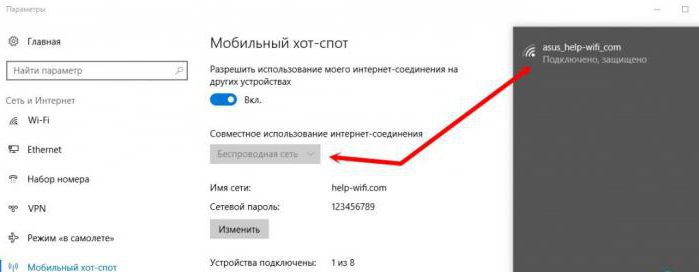
U ovom slučaju nema posebnog značenja, ali u praksi takva veza može se koristiti ako postojeća Wi-Fi mreža ima ograničenja veze samo jednog uređaja i više.
Najjednostavnije metode upravljanja
Što se tiče upravljanja, programeri su pokušali osigurati da je korisnik pri ruci. Naravno, klizač možete prebaciti izravno u gore prikazane postavke.

Međutim, kao što je već navedeno, u području obavijesti nalazi se posebna pločica, klikom na koju aktivira ili deaktivira distribuciju. Razumno i jednostavno.
Što trebam učiniti ako se Wi-Fi ne uključi?
Sada nekoliko riječi o mogućim kvarovima i problemima. Pretpostavimo da se u sustavu Windows 10 hot-spot za mobilne uređaje ne uključuje, a sustav prikazuje poruku da Wi-Fi nije uključen.

Zajednički alati za otklanjanje poteškoćaIspada da ne uvijek (da ne spominjemo ponovnu instalaciju upravljačkih programa bežičnog prilagodnika). U tom slučaju pomoć Shell, u kojoj je propisana linija Netscape WLAN postaviti hostednetwork mod = dopustiti SSID = „NetworkName” ključ = „xxxxx” keyUsage = uporni, kao što je prikazano na slici iznad. Umjesto navedenog naziva mreže (NetworkName) i zaporke (XXXXXXXX) morate unijeti svoje podatke. Obično nakon izvođenja takve zapovijedi sve pada na svoje mjesto.
U nekim slučajevima, ako je u sustavu Windows 10 mobilevruća točka je onemogućena, obratite pozornost na status odgovarajućeg vozača. Treba shvatiti da ova situacija ni na koji način nije povezana s njegovim nedostatkom (ako nije instalirana u sustav, čak i pločice "Mobile Hot Spot" u sustavu Windows 10 ne bi bile).

Najoptimalnije rješenje za početaknazovite "Upravitelj uređaja" i uključite prikaz skrivenih komponenti. Može postojati nekoliko Wi-Fi izravnih virtualnih prilagodnika, na svakom od kojih je potrebno napraviti PCM i koristiti liniju "Omogući" iz izbornika ako uređaj nije aktivan.
U slučaju nužde možete ažurirati upravljačke programe (možete nazvati ovu stavku iz izbornika PCM odjednom ili pomoću trake svojstava i prijeđite na karticu upravljačkog programa u novom prozoru postavki).
Problemi s mobilnim modemima
U slučaju kada Windows 10 pokretna točka ne radi kada pokušavate distribuirati pomoću povezanih modema, obično problem nije upravljački program.
Najvjerojatnije je to zbog kratkoročnogkvarova samog operacijskog sustava ili uz odsustvo signala iz mreže mobilnog operatera. To će vam pomoći u uobičajenom ponovnom pokretanju sustava ili odabiru drugog mjesta gdje će veza postati stabilna.
Što ako se ne mogu povezati s postojećim mrežama?
Konačno, vidjet ćemo što se može učiniti akomobilna hot spot na Windows 10 nestala, a nakon toga korisnik je primio obavijest da se sustav ne može povezati s postojećom bežičnom mrežom ili Ethernet mrežom.
Očigledno, veza je stvarnoje odsutan. U ovom slučaju, ima smisla provjeriti kabel za ožičenu vezu ili čak resetirati usmjerivač, nakon što ga je prethodno odspojio iz napajanja i održao pauzu prije ponovnog uključivanja oko 15-20 sekundi.
Slična situacija može nastatiRazlog tome je da internetska veza za vezu koristi PPPoE protokola velike brzine. Nažalost, samo takve veze Windows 10 na hot-spotu jednostavno ne vide ili, ako to žele, ne prepoznaju. Jao, ali stvari su upravo ovako. Možda ćete morati promijeniti postavke usmjerivača nekoliko postavljanjem uporabe L2TP ili odabirom statičke ili dinamičke IP adrese s automatskim postavkama za IPv4 protokol u njegovim svojstvima.
U zaključku
To je sve što se tiče takve zanimljivostiinovacije. Konačno, u sustavu Windows pojavio se jednostavan i univerzalni alat koji vam omogućuje distribuciju Interneta s bilo kojeg računala (ili mobilnog) uređaja koji radi pod desetom izmjenom. I još ranije, čak i mnogi administratori sustava zbunili su organizaciju i uključivanje pristupne točke, koristeći maksimalni broj alata sustava. Sada samo trebate odrediti naziv mreže, postaviti lozinku i pritisnite gumb napajanja. Ostaje se zapitati zašto je ova zamisao realizirana takvom kašnjenjem.
Što se tiče pogrešaka ili neuspjeha prilikom povezivanja,kao što se već može vidjeti, gotovo svi od njih, uz rijetke iznimke, su programske prirode. Nemojte zaboraviti da se sama usluga čini mnoštvom korisnika nešto nedovršena (na primjer, neki modemi ili Wi-Fi USB prilagodnici možda neće raditi, a nema drugih modela).
Ponekad se usluga može blokirati svim vrstama antivirusnih programa ili čak ugrađenim vatrozidom sustava, pa je smisleno onesposobiti neko vrijeme i vidjeti što će biti rezultat.
No, općenito, novost izgleda dosta dostojanstvenoi korisno je svima onima koji pokušavaju brzo organizirati distribuciju svojih računalnih uređaja. Naravno, želim se nadati da će se u bliskoj budućnosti ova usluga malo promijeniti (barem kako bi se koristila podrška za vezu velike brzine putem PPPoE-a).
</ p>